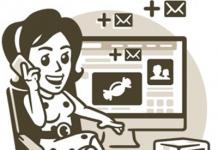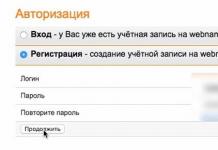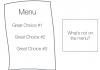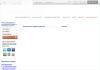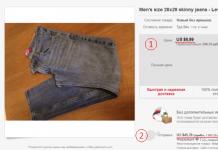Kõik ametlik püsivara Samsungi nutitelefonide jaoks on installimiseks saadaval kaudu Odini programm. See programm võib installida püsivara kõigele Samsungi nutitelefonid operatsioonisaali kasutades Android süsteem. Kui olete otsustanud oma Samsungi värskendada või taastada, on aeg õppida, kuidas Samsungi Odini kaudu välgutada.
Kuidas Samsungi Odini kaudu välgutada ja mida selleks vaja on
Enne nutitelefoni vilkuma hakkamist peate veenduma, et aku laetus on üle 50%, vastasel juhul võib nutitelefon/tahvelarvuti tarkvara installimise ajal välja lülituda, misjärel on seadet väga raske elustada.
Seadme laadimise ajal peate ette valmistama kõik, mida vajate Samsungi värskendamiseks või taastamiseks. Laadige alla ja installige ametlik Samsungi draiver, samuti laadige alla ja ekstraktige arhiiv Odinist.
Juhised Samsungi Odini kaudu välgutamiseks ei aita, kui on valitud vale püsivara.
Kuidas valida Samsungi püsivara
Esimene samm on otsustada, kui palju faile püsivaras peaks olema. Samsungi jaoks on välja antud kahte tüüpi püsivara:
- Üks fail – lihtne püsivara, suurepärane nutitelefoni värskendamiseks
- Teenus (Multi-file) – 4-faililine püsivara, millega on kõige parem taastada nutitelefoni tarkvara
Samuti võib Odini kaudu olev püsivara aidata mälu ümberpartitsioneerimisel; selleks kasutatakse PIT-faili. Kui me räägime lihtsate sõnadega– saate sisseehitatud mälust võtta mälu ja anda selle mälu rakenduste installimiseks. Parem on mitte kasutada PIT-faili, kui see pole vajalik.
Kõigil uutel Samsungi seadmetel on süsteemi tagasipööramise piirangud, mis on seotud alglaaduriga. Te ei saa installida püsivara alglaaduri versiooniga, mis on praegu installitud. Teie jaoks sobiva püsivara väljaselgitamiseks toimige järgmiselt.
- Avage Seaded – Teave telefoni kohta
- Otsige üles "Tarkvara versioon"
- Esimesed 4 märki seadme mudeli järel on alglaaduri versioon

Teile sobib sama alglaaduri versiooniga Samsungi püsivara. . Kui te ei suuda otsustada, millist püsivara alla laadida, kirjutage kommentaaridesse oma seade ja tarkvara versioon, andke teada oma soovidest ja ma valin teie jaoks püsivara.
Püsivara Odini kaudu
Samm-sammult juhised Samsungi püsivara Odini kaudu videos:
Teksti valik:
- Installige draiverid
- Pakkige lahti püsivara ja Odin
- Lülitage telefon välja
- Käivitage Odin
- Vajutage telefonis helitugevuse vähendamise + avaleht + toide
- Kinnitage püsivara režiimi sisenemist helitugevuse suurendamise nupuga
- Ühendage telefon arvutiga, kasutades USB kaudu kaabel
- Määrake Odinis püsivara failid ükshaaval
- Klõpsake nuppu Start
- Oota täielik kaasamine seadmeid
- Ühendage kaabel telefonist lahti ja sulgege Odin

Valmis! Nii lihtne on Odini kaudu püsivara flashida! Kas teie Samsungi püsivara lõpetas edukalt? Kui teil on küsimusi, kirjutage kommentaaridesse ja ma vastan neile kindlasti!
Vastused küsimustele:
Mida teha, kui Odin mu telefoni ei näe?
Installige draiverid uuesti ja taaskäivitage arvuti, kontrollige oma USB juhe, ühendage parem teine. Proovige kasutada ka teist USB-porti.
Seadmete sisselülitamiseks Androidi baasil kasutatakse erinevad kommunaalteenused. Näiteks kõik seadmed, millel on Mediateki kiibidõmmeldakse utiliidi FlashTools kaudu. Mis puudutab siis Samsungi toodetud nutitelefone ja tahvelarvuteid põhiprogramm nende vilkumiseks ja juurdumiseks on . Mõnikord võib tekkida olukord, kui kõik on tehtud vastavalt juhistele, kuid Odin annab mingi vea. Räägime nende vigade tähendusest ja nende lahendamise peamistest viisidest.
Seadme ühenduse viga
Faili analüüs..
Ühenduse seadistamine..
Faili analüüs..
Ühenduse seadistamine..
Kõik lõimed lõpetatud. (õnnestus 0 / ebaõnnestus 1)

Utiliit Odin ei suuda Samsungi seadet tuvastada
Odin ei näita arvutiga ühendatud ID-d ja COM-i Samsungi seadmed

1. Veenduge, et teie seade oleks allalaadimisrežiimis.
2. Kontrollige, kas teie microUSB-kaabel töötab korralikult. Võimalusel kasutage ainult originaali Samsungi kaablidühendades need tagumise USB 2.0 porti emaplaat.
3. Proovige alla laadida uusim Odini versioon, või vastupidi, rohkem varasem versioon.
4. Käivitage Odin administraatorina.

5. Proovige arvuti taaskäivitada.
6. Kustutage oma Samsungi draiverid Ja Kies programm, seejärel taaskäivitage arvuti ja installige need uuesti.
7. Peatage ajutiselt viirusetõrjeprogrammid.
8. Proovige teist versiooni operatsioonisüsteem(kui teil on neid mitu) või välgutage seadet sülearvuti või muu arvuti abil.
9. Veenduge, et teil on originaalseade Samsung, mitte Hiina koopia.
Püsivara peatub ühenduse kontrollimise ajal
Ühenduse seadistamine..
Jadaporti (COM) ei saa avada.
Kõik lõimed lõpetatud. (õnnestus 0 / ebaõnnestus 1)

Odin v.3 mootor (ID:4).
Faili analüüs..
Ühenduse seadistamine..
Initsialiseerimine..
Proovige ühendada microUSB-kaabel mõne teise emaplaadi pistikuga või kasutada teist kaablit.
Faili terviklikkuse rikkumine: MD5 räsiväärtus on kehtetu
Lisatud!!
Sisestage MD5 jaoks CS.
Kontrollige MD5. Ärge eemaldage kaablit.
Palun oota..
MD5 räsiväärtus on kehtetu
xxxxxxxxxxx.tar.md5 on kehtetu.
Lõpp...

Teie püsivara fail on kahjustatud. Kustutage fail laiendiga *.tar.md5, seejärel laadige arhiiv uuesti alla ja pakkige see lahti.
Vead system.img, boot.img, recovery.img, sboot.bin, cache.img ja muude partitsioonide vilkumisel
system.img
EBAÕNNEKUD!
taastumine.img
EBAÕNNEKUD!
sboot.bin
NAND Kirjuta algus!!
EBAÕNNEKUD!
EBAÕNNEKUD!
Re-partitsioon ebaõnnestus.
Kõik lõimed lõpetatud. (õnnestus 0 / ebaõnnestus 1)
Need probleemid võivad ilmneda, kui proovite kahjustatud püsivara välgutada. Sellisel juhul proovige püsivara uuesti alla laadida. Veenduge ka, et kasutate oma nutitelefoni/tahvelarvuti versiooni jaoks õiget püsivara. Proovige otsida püsivara teiselt saidilt. Kui proovite lülituda kohandatud püsivaralt ametlikule püsivarale, peate esmalt minema taastamise juurde ja tegema Puhasta andmetest ja pühkimissüsteem.
Viga, mis on tingitud kahjustatud Samsungi mälusektsioonidest
Hankige kaardistamise jaoks PIT.
Täielik (kirjutus) toiming ebaõnnestus.
Kõik lõimed lõpetatud. (õnnestus 0 / ebaõnnestus 1)
Vaatamata sellele kõrge taseülemaailmse nutitelefonituru ühe liidri toodetud Android-seadmete töökindlus ja tahvelarvutid – Samsung— kasutajad on sageli hämmingus seadme püsivara vilkumise võimalusest või vajadusest. Samsungi toodetud Android-seadmetele parim lahendus tarkvaraga manipuleerimisel ja selle taastamisel on programm .
Pole tähtis, mis eesmärgil Androidi püsivara protseduur läbi viiakse. Samsungi seade. Olles võtnud kasutusele võimsa ja funktsionaalse Odini tarkvara, selgub, et nutitelefoni või tahvelarvutiga töötamine polegi nii keeruline, kui esmapilgul võib tunduda. Vaatame installiprotseduuri samm-sammult läbi erinevat tüüpi püsivara ja nende komponendid.
Tähtis! Odini rakendus millal valed tegevused kasutaja võib seadet kahjustada! Kasutaja teeb kõik programmis olevad toimingud omal vastutusel ja riskil. Saidi administratsioon ja artikli autor on võimalik Negatiivsed tagajärjed alltoodud juhiste järgimine ei kanna mingit vastutust!
Odini ja seadme vahelise suhtluse tagamiseks peate installima draiverid. Õnneks on Samsung oma kasutajate eest hoolt kandnud ja installiprotsess tavaliselt probleeme ei tekita. Ainus ebamugavus on asjaolu, et draiverid on hoolduseks Samsungi patenteeritud tarkvara tarnepaketis. mobiilseadmed– Kies (vanematele mudelitele) või Nutikas lüliti(uute mudelite jaoks). Tuleb märkida, et püsivara vilkumisel Odini kaudu koos Kiesiga, mis on samaaegselt süsteemi installitud, ilmnevad mitmesugused tõrked ja kriitilised vead. Seetõttu pärast paigaldamist Kies draiverid tuleb eemaldada.


2. samm: lülitage seade allalaadimisrežiimi
Programm Odin suudab Samsungi seadmega suhelda ainult siis, kui viimane on spetsiaalses allalaadimisrežiimis.


3. samm: püsivara
Programmi Odin abil saate installida ühe- ja mitmefaili püsivara (teenuse), aga ka üksikuid tarkvarakomponente.
Ühe faili püsivara installimine
- Laadige alla ODIN-i programm ja püsivara. Pakime kõik lahti eraldi kaust C-draivil.
- Käivitage Odin administraatorina. Programm ei vaja installimist, seega on selle käivitamiseks vaja paremklõps hiireklõps failil Odin3.exe rakendust sisaldavas kaustas. Seejärel valige rippmenüüst üksus "Käivita administraatorina".
- Laadime seadme aku vähemalt 60% ja lülitame selle sisse "Lae alla" ja ühendage arvuti tagapaneelil asuva USB-porti, st. otse emaplaadile. Ühendamisel peab Odin seadme tuvastama, mida tõendab täitmine sinine väljad "ID:COM", kus kuvatakse samal väljal pordi number ja silt "Lisatud!!" logiväljal (tab "Logi").
- Ühe faili püsivara pildi lisamiseks Odinile klõpsake nuppu "AP"(versioonides One kuni 3.09 – nupp "PDA")
- Näitame programmile faili tee.
- Pärast nupu vajutamist "Avatud" Exploreri aknas alustab Odin pakutud faili MD5 mahu vastavusse viimist. Räsikontrolli lõppedes kuvatakse väljale pildifaili nimi "AP (PDA)". Minge vahekaardile "Valikud".
- Kui kasutate vahekaardil ühe faili püsivara "Valikud" Kõik märkeruudud peavad olema märkimata, välja arvatud "F. Lähtesta aeg" Ja "Automaatne taaskäivitamine".
- Olles määranud vajalikud parameetrid, vajutage nuppu "Alusta".
- Algab teabe kirjutamise protsess seadme mälu sektsioonidesse, millega kaasneb seadme mälu sektsioonide nimede kuvamine akna paremas ülanurgas ja välja kohal asuv edenemisriba lõpetamine "ID:COM". Ka selle käigus täidetakse logiväli kirjadega käimasolevate protseduuride kohta.
- Protsessi lõppedes kuvatakse pealdis ruudus programmi vasakus ülanurgas rohelisel taustal "ÜLE ANDMA". See näitab püsivara edukat lõpetamist. Seadme saate arvuti USB-pordist lahti ühendada ja käivitada toitenuppu pikalt vajutades. Ühe faili püsivara installimisel ei mõjutata enamikul juhtudel kasutajaandmeid, kui see pole Odini sätetes selgesõnaliselt määratud.

Tingimata! Kui installitud, kustutage Samsung Kies! Me järgime teed: "Kontrollpaneel" — "Programmid ja funktsioonid" — "Kustuta".










Mitme faili (teenuse) püsivara installimine
Samsungi seadme taastamisel pärast tõsiseid tõrkeid, muudetud tarkvara installimist ja mõnel muul juhul on vaja niinimetatud mitme failiga püsivara. Tegelikkuses on tegemist teeninduslahendusega, kuid kirjeldatud meetodit kasutavad laialdaselt tavakasutajad.
Mitme faili püsivara kutsutakse, kuna see on mitme pildifaili kogum ja sisse mõningatel juhtudel, – PIT-fail.

PIT-failiga püsivara
PIT-fail ja selle lisamine ODIN-ile on tööriistad, mida kasutatakse seadme mälu sektsioonideks jaotamiseks. See meetod seadme taastamise protsessi saab kasutada koos nii ühe- kui ka mitme faili püsivaraga.
PIT-faili kasutamine vilkumisel on lubatud ainult riigis äärmuslikud juhud, näiteks kui on tõsiseid probleeme seadme jõudlusega.


Üksikute tarkvarakomponentide paigaldamine
Lisaks kogu püsivara installimisele võimaldab Odin seadmesse kirjutada üksikud komponendid tarkvaraplatvorm- kernel, modem, taastamine jne.
Vaatame näiteks kohandatud taastamise installimist ODIN-i kaudu.

Tuleb märkida, et ülaltoodud meetodeid Odini teosed on rakendatavad enamiku Samsungi seadmete jaoks. Samal ajal kandideerige sellele rollile absoluutselt universaalsed juhised nad ei saa, kuna on olemas suur lai valik püsivara mudelivalik seadmeid ja mõningaid erinevusi konkreetsetel rakendusjuhtudel kasutatavate valikute loendis.
Ja nii olete jõudnud punkti, kus peate oma Samsungi vilkuma. Kas olete alla laadinud Odini programmi, lugenud artiklit Androidi vilkumise kohta, leidnud püsivara, kuid installimise ajal viskab see pidevalt vigu? Kuidas ma saan seda parandada ja aru saada, mis toimub? Kõik vastused on selles artiklis!
2. Taaskäivitage programm Odini püsivara ja ühenda nutitelefon või tahvelarvuti arvutiga! Võite proovida püsivara uuesti vilkuma!
3. Kõige tähtsam! Ainult uued draiverid ja ainult ORIGINAALSED, TÄIELIKUD ja KALLID KAABLID (50% kõigist vigadest on kaablid)!
Tüüpilised vead Samsungi püsivara vilkumisel ODIN-is
Seadme ühenduse viga
valik 1
2. võimalus
Lahendus:
- Veenduge, et seade on seadistatud erirežiim Värskenduste allalaadimine, kui see pole nii, siis tõlkige;
- Veenduge, et kasutatav USB-kaabel oleks terve (vajadusel asendage); kui kaabel pole originaal, asendage see originaaliga. Sisestage kaabel tagumisse USB 2.0 porti süsteemiplokk arvuti.
Samsung pole Odinis "nähtav".
Ei ilmu Odinis ID Ja KOMühendatud Samsungi nutitelefon või tahvelarvuti

Lahendus:
2. Veenduge, et kasutatav USB-kaabel oleks terve (vajadusel asendage), kui kaabel pole originaal, asendage see originaaliga. Sisestage kaabel arvutisüsteemiüksuse tagumisse USB 2.0 porti;
3. Laadige alla teine Odini versioon;
4. Käivitage Odin administraatorina;
5. Taaskäivitage arvuti;
6. Desinstallige programm Kies ja Samsungi draiverid , taaskäivitage arvuti ja installige need uuesti;
7. Keela ajutiselt viirusetõrjetarkvara;
8. Kui teie arvutisse on installitud mõni muu Windowsi OS, proovige sellelt püsivara flash-i käivitada või mõnes teises arvutis.
9. Sooritage püsivara teises arvutis;
10. Veenduge, et teie Samsung pole Hiina toode; kui see pole nii, siis korrake samme 1–9.
Püsivaraprotsess peatatakse lähtestamisprotsessi ajal (ühenduse kontroll)
Kui Samsungi püsivara vilkumisel ilmub ODIN-programmis tõrge:
valik 1
2. võimalus
Lahendus: peate ühendama seadme teisega USB-port või proovige Samsungi vilkuma teises arvutis.
Püsivarafail on katki: MD5 räsiväärtus on kehtetu
Kui Odin ei luba teil Androidi välgutada ja annab sarnase vea:
Lisatud!!Sisestage MD5 jaoks CS.
Kontrollige MD5. Ärge eemaldage kaablit.
Palun oota..
MD5 räsiväärtus on kehtetu
xxxxxxxxxxx.tar.md5 on kehtetu.
Lõpp...
See tähendab, et olete alla laadinud katkine fail(puudulik) või fail pole õigesti allkirjastatud.
Lahendus: Tasub veenduda, et püsivara fail on tegelikult täielikult alla laaditud; kui mitte, siis laadige see alla. Kui fail on täielikult alla laaditud, eemaldage failist laiend .md5
Vead system.img, boot.img, recovery.img, sboot.bin, cache.img ja muude partitsioonide vilkumisel
Kõik lõimed lõpetatud. (õnnestus 0 / ebaõnnestus 1)
ja muud sarnased valikud, kuid erinevate jaotistega.
Selle põhjuseks võib olla asjaolu, et proovite vilkuda katkist püsivara faili või mõnest muust Samsungi seadmest (teil on i9100 mudel, kuid vilgub i9300-st). See võib olla ka Android OS-i versiooni alandamise katse tagajärg.
Lahendus:
- Laadige püsivara alla saidilt alternatiivne allikas, kui failile on kirjeldus, siis loe;
- Veenduge, et püsivara on mõeldud teie Samsungi seadmele;
- Vajadusel viige Android OS-i versioon alla, kustutades faili sboot.bin;
- Kohandatud püsivaralt ametlikule püsivarale üleminekul tehke esmalt lähtestamine (andmete pühkimine ja süsteemi tühjendamine).
Samsungi kahjustatud mälusektsioonidega seotud vead
valik 1
2. võimalus
3. võimalus
Need probleemid võivad tekkida seadme välkmälu sisemiste partitsioonide sektoritähiste kahjustamise, kellegi teise välklambi või muudetud PIT-fail või alglaadur on kahjustatud